エクセルCOUNTIF関数では、「以上 以下」の範囲を指定して、セルをカウントすることができます。もちろん「A以上」だけ、「B以下」だけの、1つの条件でもセルをカウントできます。「以上 以下」を指定する場合、「~以下または~以上」の条件と、「~以上~以下」の2つの条件があります。「~以下または~以上」は、複数条件OR(または)、「~以上~以下」は、複数条件AND(かつ)になります。ここでは、COUNTIF関数を使って、「以上」 と「以下」の条件で、セルをカウントする方法を紹介しています。その場合、セル参照を使った式も、説明しています。COUNTIF関数の、一段アップした使い方がマスターできます。

目次
COUNTIF関数
検索条件に一致するセルの個数を返します。
COUNTIF関数の書式と引数
COUNTIF(範囲,検索条件)
| 範囲 | 検索条件に一致するセルの個数を求める範囲を指定します。 |
| 検索条件 | 条件を、数値、式、または文字列で指定します。式、文字列で指定する場合は「”」で囲みます。 |
○以下のセルをカウント
A以下の条件に、一致するセルをカウントしてみましょう。
F2に、「20万以下」に一致する、セルをカウントする式を入力します。
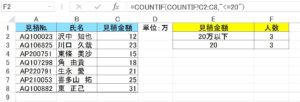
F2 =COUNTIF(COUNTIF!C2:C8,”<=20″)
「3」が返されます。
次に、セル参照の式を、F3に入力してみましょう。
F3 =COUNTIF(C2:C8,”<=”&E3)
「3」が返されます。
「20以下」に一致するセルは、「3」あります。
セル参照で、比較演算子を使う場合は、「<=」を「”」ダブル
○以上のセルをカウント
A以上の条件に、一致するセルをカウントしてみましょう。
F2に、「30万以上」に一致する、セルをカウントする式を入力します。
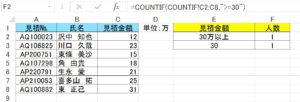
F2 =COUNTIF(COUNTIF!C2:C8,”>=30″)
「1」が返されます。
次に、セル参照の式を、F3に入力してみましょう。
F3 =COUNTIF(C2:C8,”>=”&E3)
「1」が返されます。
「30以上」に一致するセルは、「3」あります。
「○以下、○以上」のセルをカウント
COUNTIF関数で、A以下または、B以上の複数条件に、一致するセルをカウントしてみましょう。
この場合、複数条件OR(または)になります。
F2に、「20万以下または30万以上」に一致する、セルをカウントする式を入力します。
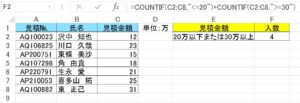
F2 =COUNTIF(C2:C8,”<=20″)+COUNTIF(C2:C8,”>=30″)
「4」が返されます。
「20以下または30以上」に一致するセルは、「4」あります。
「○以上 ○以下」のセルをカウント
COUNTIF関数で、A以上かつ、B以下の複数条件に、一致するセルをカウントしてみましょう。
この場合、複数条件AND(かつ)になります。
F2に、「20万以上30万以上」に一致する、セルをカウントする式を入力します。
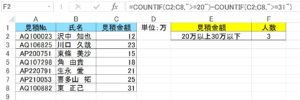
F2 =COUNTIF(C2:C8,”>=20″)-COUNTIF(C2:C8,”>=31″)
「3」が返されます。
「20以上30以上」に一致するセルは、「3」あります。
次の式でも、「20以上30以上」が求められます。
F2 =COUNTIF(C2:C8,”>=20″)-COUNTIF(C2:C8,”>30″)
COUNTIF関数で使える比較演算子
検索条件に使える比較演算子です。
| 演算子 | 説明 |
| = | 等しい |
| <> | 等しくない |
| > | より大きい |
| < | より小さい |
| >= | 以上 |
| <= | 以下 |
こちらの記事もご覧ください。⇒ワード・エクセル・パワーポイント・アクセスが初心者でも短期間でマスターできる楽パソ!音声と映像で自宅で学べる。
こちらの記事もご覧ください。⇒マイクロソフトオフィスソフトとプログラミングスキルが初心者でも短期間でマスターできる楽パソ!音声と映像で自宅で学べる。
COUNTIF関数にセル参照使う
エクセルCOUNTIF関数を使うと、「以上 以下」の複数条件を指定して、セルの個数を求めることができます。その場合、「○以上○以下」の日付の範囲は、複数条件AND、「○以下、○以上」の日付の期間は、複数条件ORです。
COUNTIF関数を使うときは、セル参照で指定することもできます。ですが、ここで紹介したように、COUNTIF関数に、比較演算子を使って、セル参照を指定するときは、他の関数とは違って特殊です。
COUNTIF関数で比較演算子を使って、セル参照を指定すると、エラーになってしまったという事はないでしょうか。指定方法が間違っていると、エラーになってしまいます。ここでは「以上 以下」の複数条件で、セルをカウントしましたが、比較演算子とセル参照式もよく使うので、しっかりと、ここでマスターしましょう。
こちらの記事もご覧ください。⇒複数条件に一致するデータをエクセルCOUNTIFS関数でカウント!
| エクセル・ワード・パワーポイント・アクセス・マクロVBA・WEBプログラミングを入門から応用までらくらくマスターできる ➡ 動画パソコン教材 |
ワード・エクセル・パワーポイント・アクセスを入門から応用まで映像と音声でわかりやすく学ぶことができます。
↓ ↓ ↓ ↓ ↓

ワード・エクセルパワーポイント・アクセスとエクセルマクロVBA・WEBプログラミング・パソコンソフト作成を入門から応用まで映像と音声でわかりやすく学ぶことができます。
↓ ↓ ↓ ↓ ↓

ワード・エクセル・パワーポイント・アクセスとWEBプログラミングを入門から応用まで映像と音声でわかりやすく学ぶことができます。
↓ ↓ ↓ ↓ ↓
エクセルのマクロとVBAを入門から応用まで映像と音声でわかりやすく学ぶことができます。
↓ ↓ ↓ ↓ ↓

VBA・Java・WEB・C#・HTML/CSSプログラミングを入門から応用まで映像と音声でわかりやすく学ぶことができます。
↓ ↓ ↓ ↓ ↓





















